När du har konfigurerat Familjedelning kan du enkelt dela alla media du köper med din familjegrupp. Men ibland kanske du också vill dölja köp av App Store och iTunes av olika skäl. Till exempel vill du dölja allt 'R' eller 'A' klassificerat innehåll eller någon specifik nedladdning eller köpt app. Det här är lätt att göra, så låt oss hoppa in.
- Hur man döljer appköp på iPhone och iPad
- Så här visar du dolda appköp på iPhone och iPad
- Hur man döljer App Store-köp på Mac
- Hur visar jag App Store-köp på Mac
- Hur man döljer inköp av böcker och ljudböcker
- Hur visar jag inköp av böcker och ljudböcker
Hur man döljer appköp på iPhone och iPad
När du har dolt en app visas den inte i din eller familjemedlemmens inköpslista. Dessutom kommer appen inte att vara tillgänglig för dem att ladda ner igen.
- Öppna App Store på din iPhone eller iPad
- Tryck på din bild uppifrån till höger.
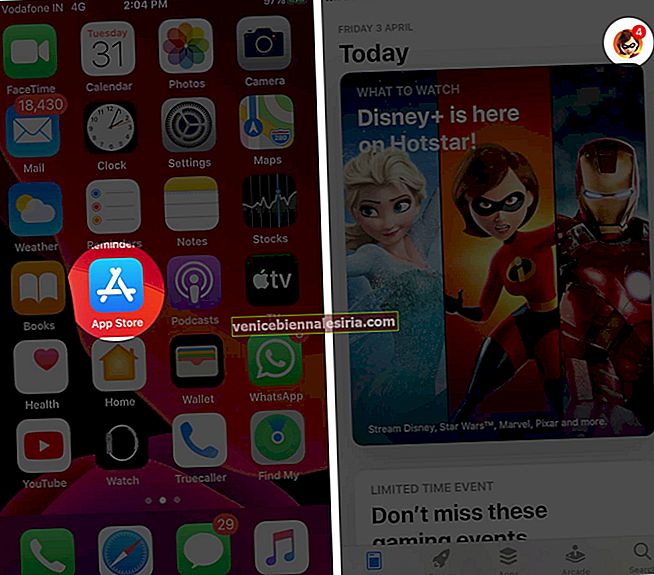
- Klicka på Köpta eller Mina köp
- Leta efter appen du vill dölja. Svep sedan från höger till vänster och tryck sedan på Dölj.
- Tryck på Klar uppe till höger.
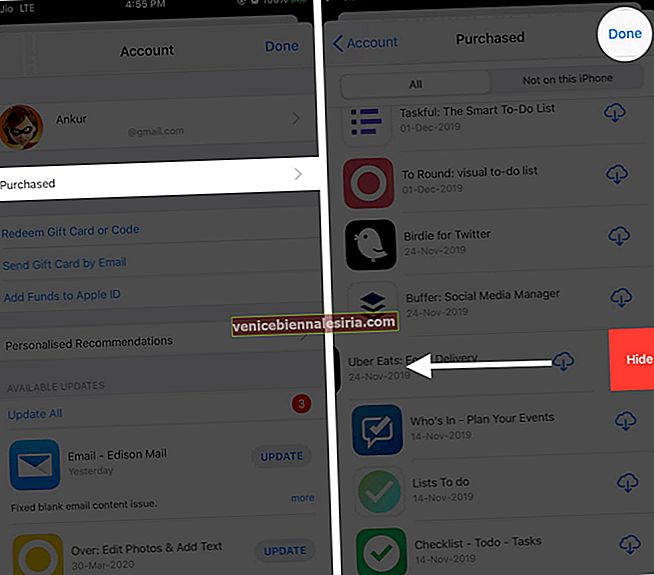
Appen är nu dold. Vänligen observera dock att appen inte raderas från din enhet eller familjemedlems enheter om de redan har laddat ner den.
Så här visar du dolda appköp på iPhone och iPad
Du kan inte ta bort dolda appar från iPhone eller iPad. Men du kan ladda ner appen gratis när du vill. Så här laddar du ner dolda appar på iPhone och iPad.
- Öppna App Store på din iPhone
- Klicka på din kontobild uppe till höger .
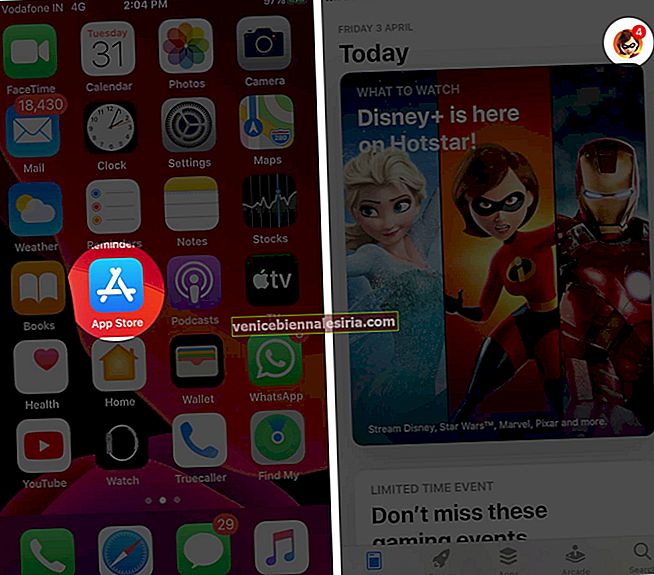
- Tryck på ditt Apple ID-kort. Logga in eller använd Touch ID / Face ID, om du blir ombedd.
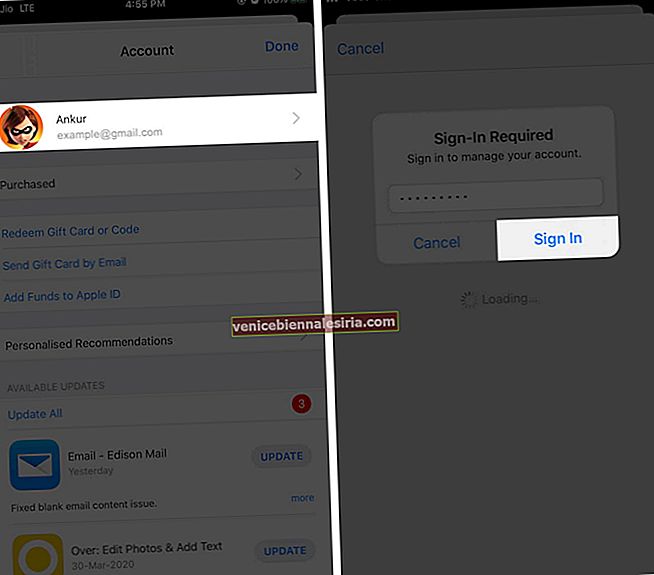
- Rulla ner och tryck på Dolda inköp.
- Tryck på nedladdningsikonen bredvid den dolda appen.
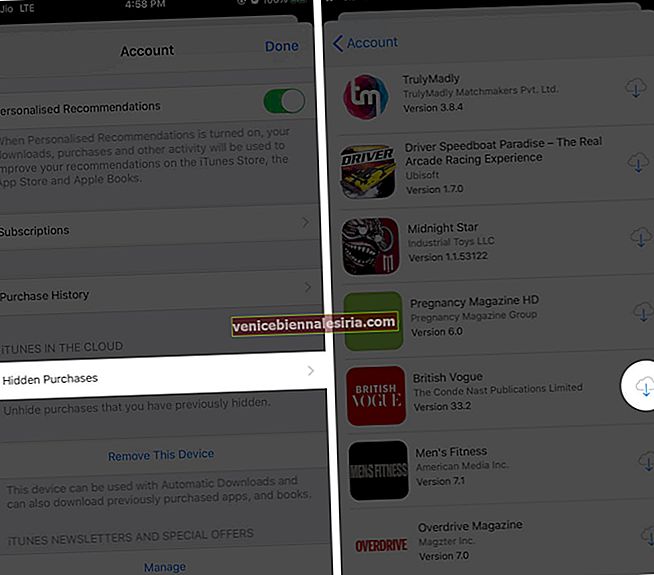
Hur man döljer App Store-köp på Mac
Det är ganska enkelt att dölja att film, TV-program eller musik visas i Family Sharing. När du har dolt ett objekt visas det inte i biblioteket på någon enhet med ditt Apple-ID eller i Familjedelning. Den enda nackdelen är att du inte kan göra det med iTunes Store-appen på din iOS 13-enhet. Du måste använda en Mac eller PC för detta. Låt mig visa dig hur.
- Öppna Apple Music-appen eller Apple TV-appen på din Mac som kör macOS Catalina . På äldre Mac eller Windows PC startar du iTunes.
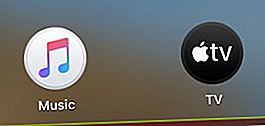
- Klicka på Konto i den övre menyraden
- Klicka på Köpta eller Familjeköp.
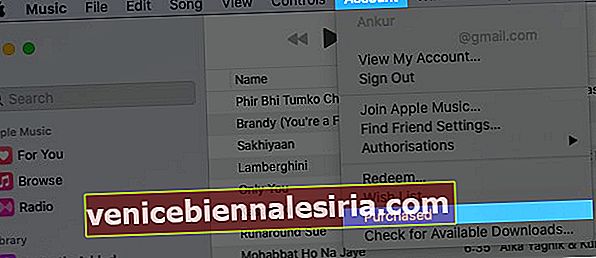
- Klicka på fliken Musik, Filmer eller TV-program för att dölja respektive objekt. Se till att du klickar på Alla för att se alla artiklar
- Hitta nu objektet du vill dölja och placera muspekaren på det. Du kommer att se en korsikon. Klicka på det.
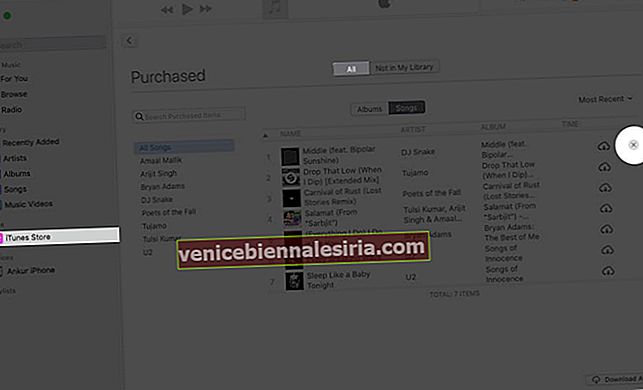
- Klicka på Göm från popupen.
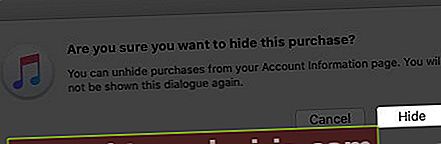
Den låt, film eller TV-show som du väljer är dold nu. Det kan inte hämtas för dig eller familjemedlemmar.
Hur visar jag App Store-köp på Mac
Att dölja musik, film och TV-program liknar att dölja det. Du behöver inte betala igen för att visa och ladda ner det dolda objektet. Så här gör du.
- Öppna Apple Music-appen eller Apple TV-appen på din Mac. Öppna iTunes på äldre Mac eller Windows PC.
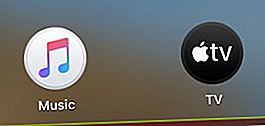
- Klicka på Konto uppifrån och klicka sedan på Visa mitt konto. Logga in om du blir ombedd.
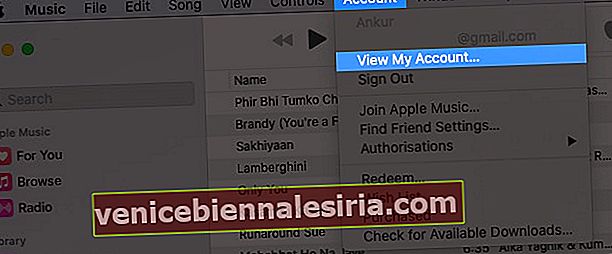
- Rulla ner och under avsnittet iTunes i molnet, klicka på Hantera bredvid dolda inköp.
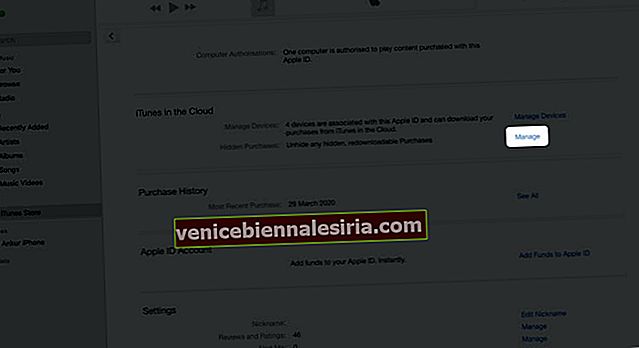
- Välj musik, filmer eller TV-program beroende på ditt val och vad du har dolt
- Klicka slutligen på Ta bort. Om du har flera objekt kan du också klicka på Ta bort allt längst ner till höger.
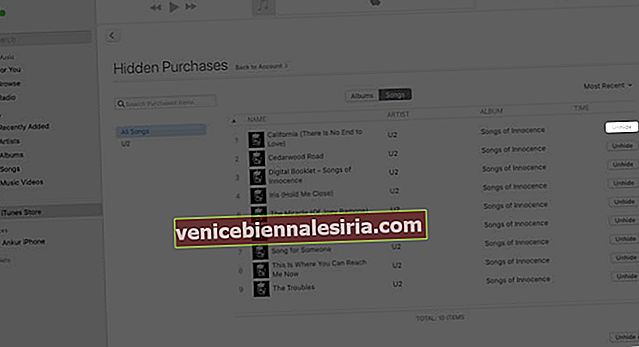
Objektet kommer att döljas. Från och med nu ser du det i ditt bibliotek. Tryck på nedladdningsikonen för att spara den offline på din enhet. ( Konto → Inköp eller Familjeköp → Finns inte i mitt bibliotek → Ladda ner ikon)

Hur man döljer inköp av böcker och ljudböcker
Tack och lov behöver du inte en Mac eller PC för att dölja böcker och ljudböcker. Du kan göra det direkt från din iOS- eller iPadOS-enhet. Ta en titt.
- Öppna Böcker-appen på din iPhone
- Klicka på Bibliotek från den nedre raden
- Tryck på ikonen för tre punkter som du ser för en bok eller ljudbok.
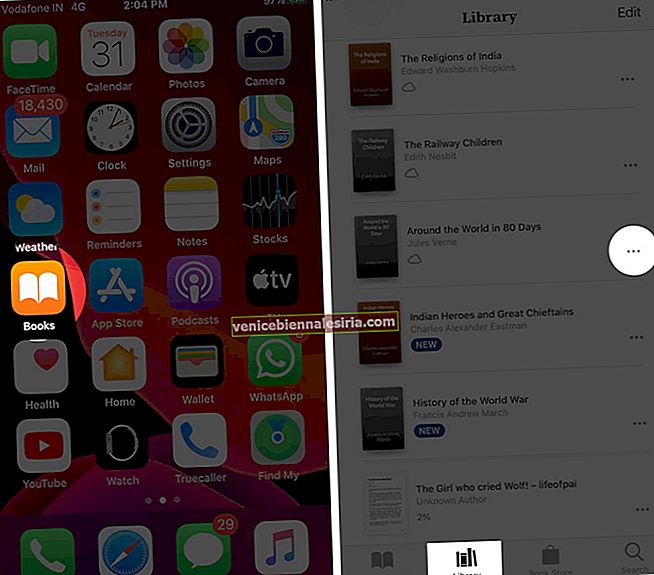
- Tryck på Ta bort.
- Tryck på Dölj bok eller Dölj ljudbok.
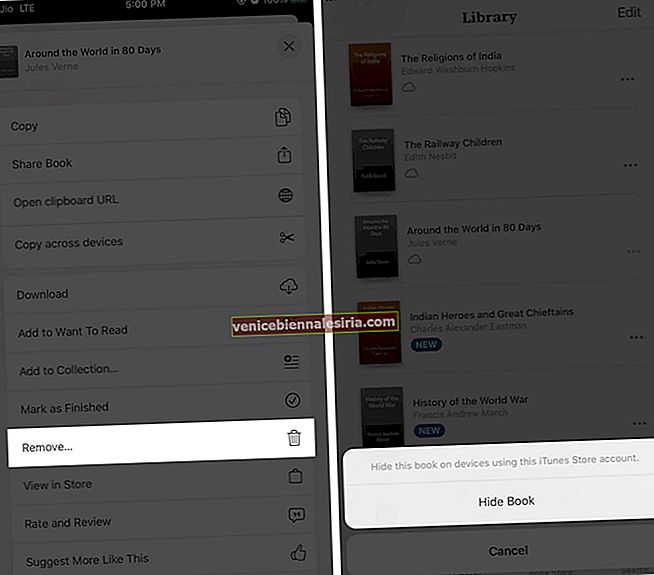
Detta döljer den specifika boken på enheter som använder ditt iTunes Store-konto.
Får du inte möjlighet att dölja boken? Tryck på Ta bort nedladdning för att ta bort boken från din enhet eller tryck på Ta bort överallt för att ta bort boken från iCloud och alla dina enheter.
Hur visar jag inköp av böcker och ljudböcker
Har du ändrat dig och vill läsa boken eller lyssna på ljudboken du gömde? Inga problem. Så här tar du bort böcker och ljudböcker från Family Sharing.
- Öppna Böcker-appen på dina iOS-enheter
- Tryck på Läsa nu längst ned till vänster på skärmen
- Tryck på din kontobild uppe till höger.
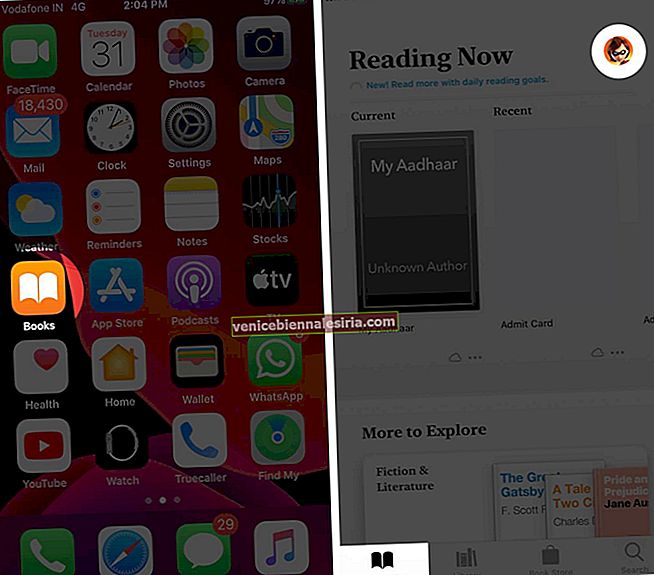
- Klicka på Hantera dolda inköp. Logga in om du blir ombedd. Vänta några sekunder
- Tryck nu på Ta bort dölj bredvid boken eller ljudboken
- Klicka på Klar.
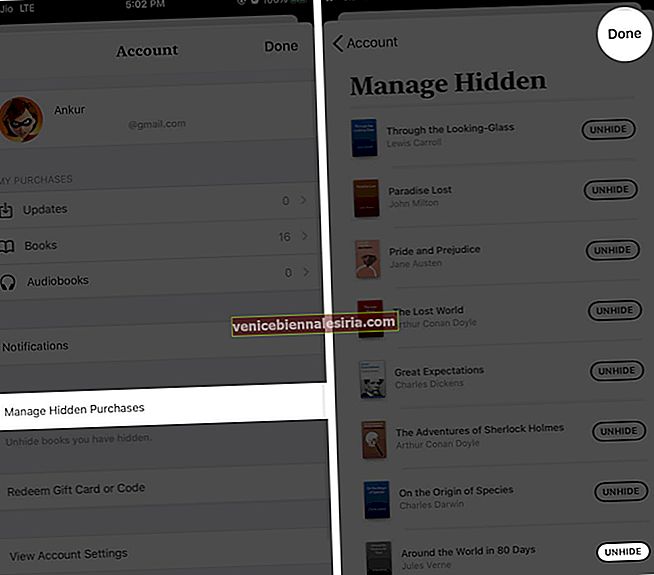
Föremålet som du just avaktiverat läggs till i ditt bibliotek. Du kan ladda ner den igen härifrån. För detta, tryck på bokens omslagsbild eller tre prickar och sedan Ladda ner.
Det är det, kompis!
Det här handlade om att dölja och ta bort appar, musik, filmer, TV-program, böcker och ljudböcker på din iPhone och iPad. Jag tecknar och hoppas att den här guiden var till hjälp.
Du kanske också vill titta på:
- Hur man delar köpta appar mellan iPhones och iPads
- Ladda ner gratisappar från Mac App Store utan Apple ID-lösenord
- Så här aktiverar du familjedelning för Apple TV + på iPhone och iPad
- Dela din plats genom familjedelning
Har du en fråga, ett förslag eller ett tips? Dela det i kommentarerna nedan.
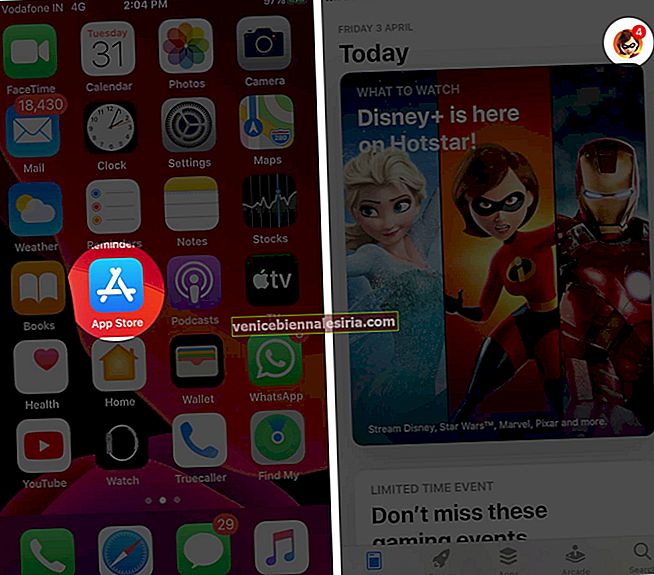
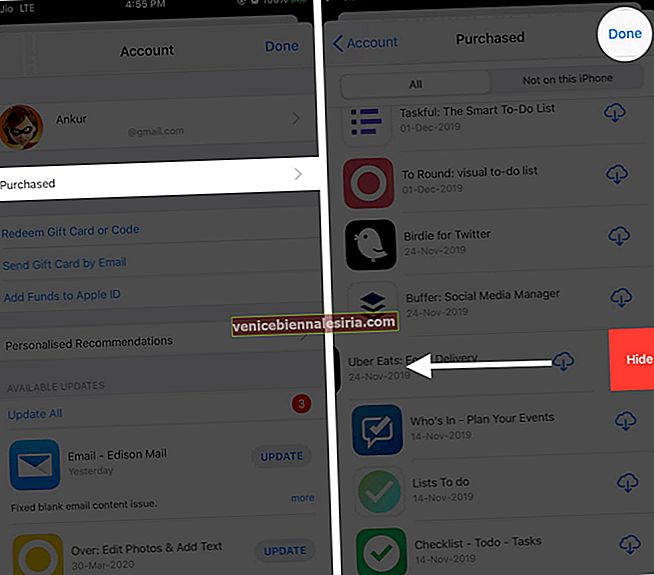
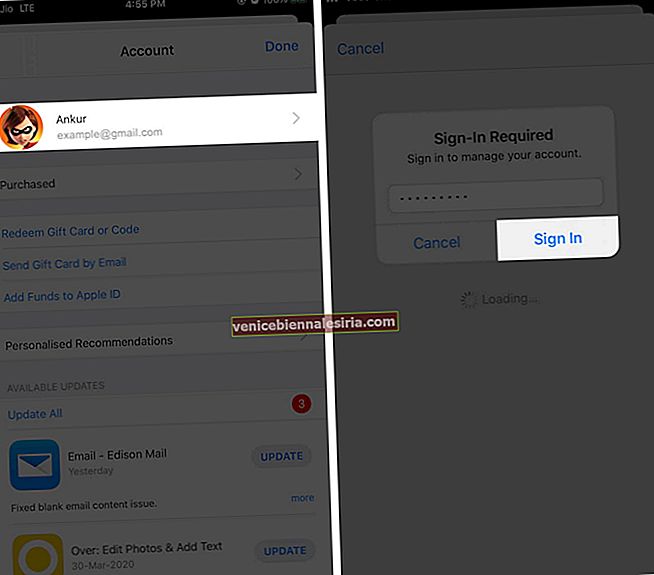
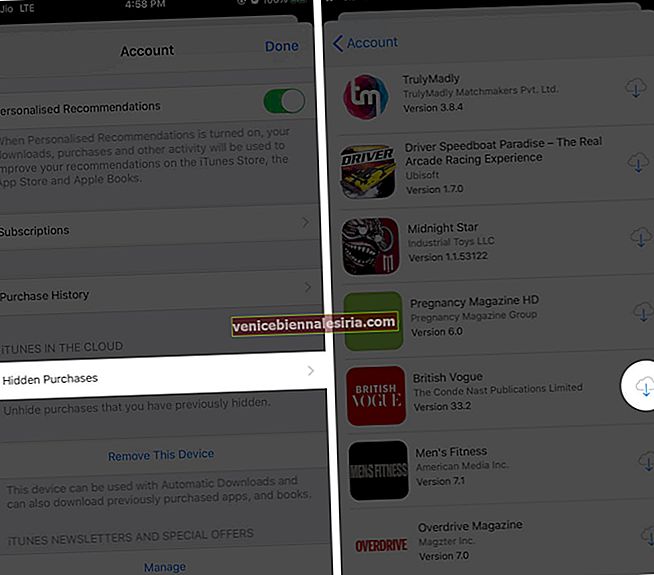
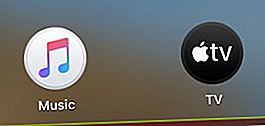
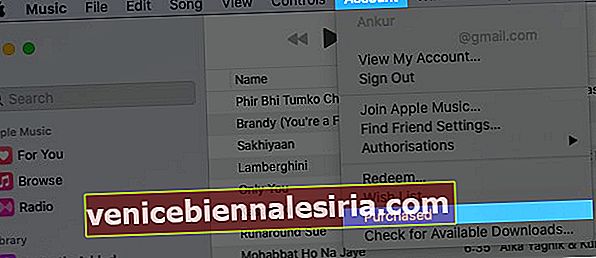
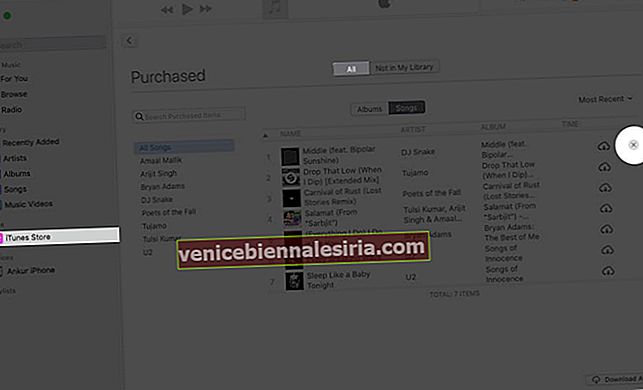
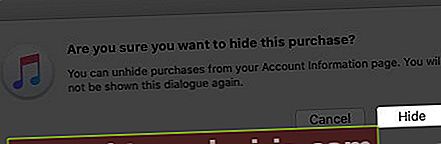
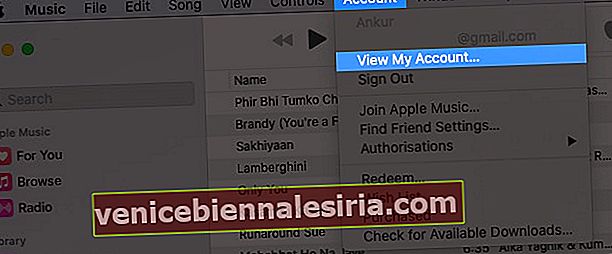
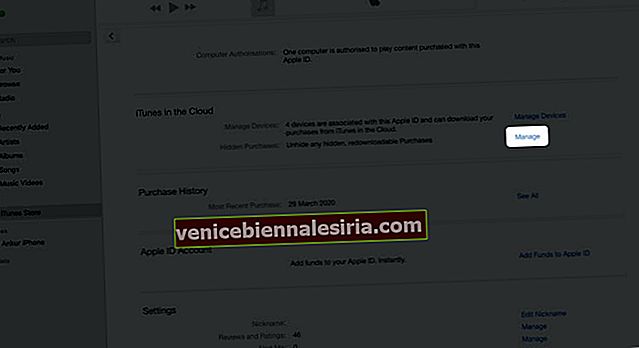
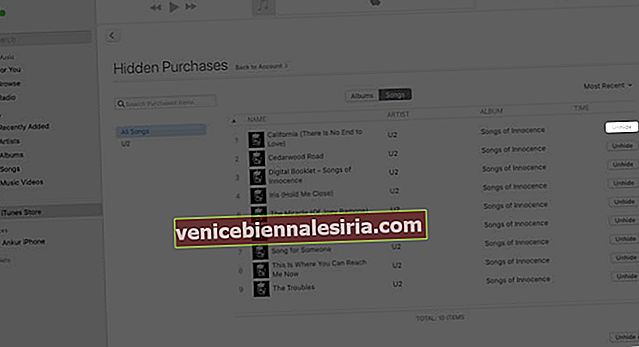
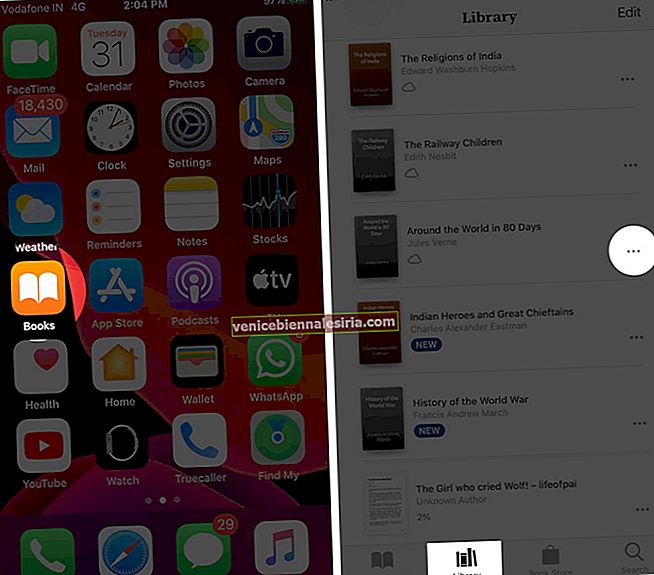
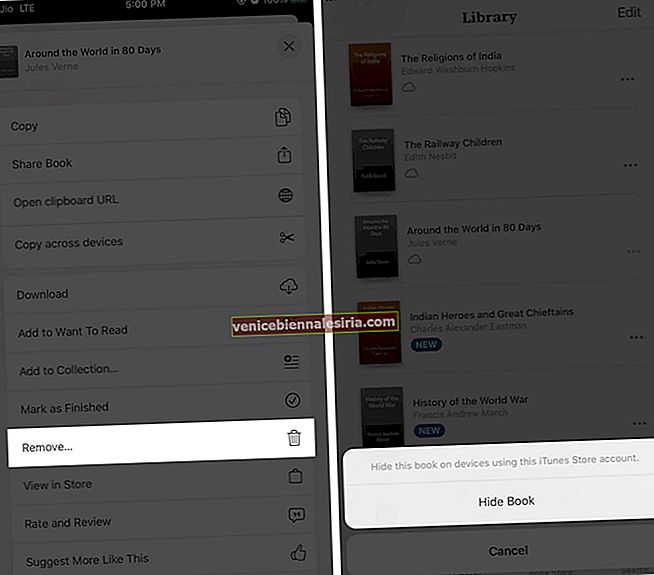
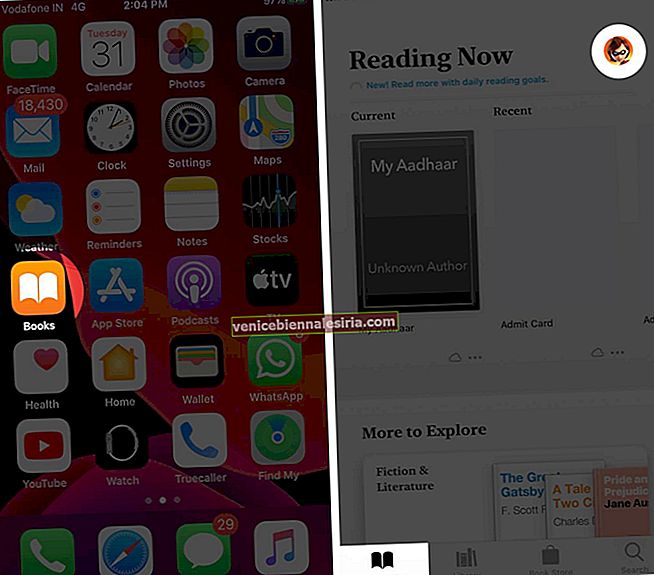
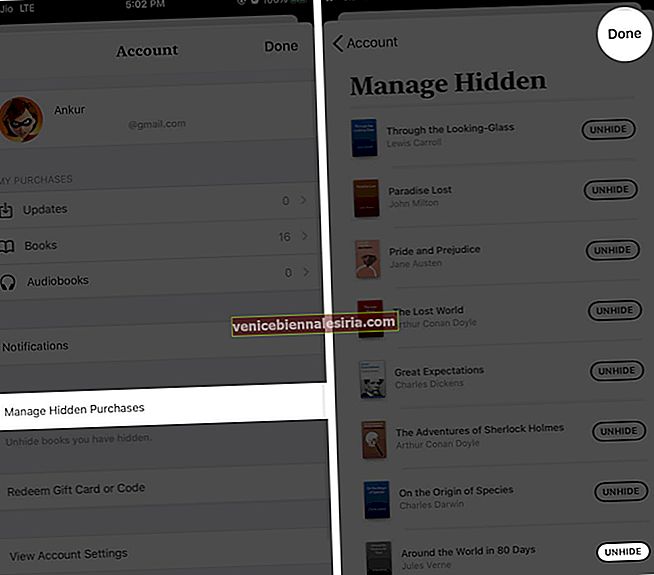








![Installera nya skärmsläckare i Mac OS X [How-to]](https://pic.venicebiennalesiria.com/wp-content/uploads/blog/2774/HSGOOLGDE3pic.jpg)
